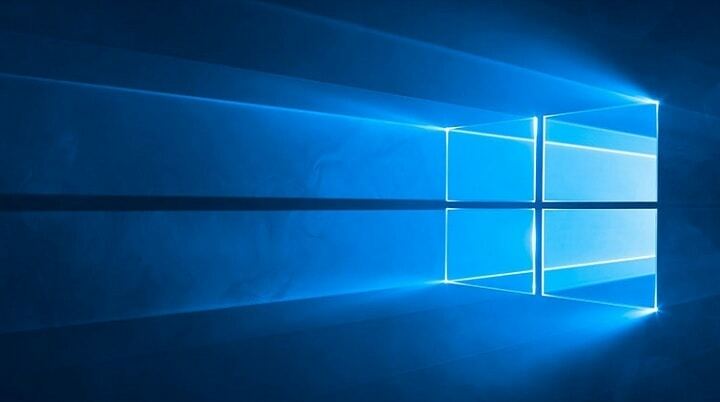תוכנה זו תשמור על מנהלי ההתקנים שלך, ובכך תשמור עליך מפני שגיאות מחשב נפוצות ותקלות חומרה. בדוק את כל הנהגים שלך כעת בשלושה שלבים פשוטים:
- הורד את DriverFix (קובץ הורדה מאומת).
- נְקִישָׁה התחל סריקה למצוא את כל הנהגים הבעייתיים.
- נְקִישָׁה עדכן מנהלי התקנים כדי לקבל גרסאות חדשות ולהימנע מתקלות במערכת.
- DriverFix הורד על ידי 0 קוראים החודש.
אחד הדברים הגרועים ביותר שיכולים לקרות בזמן שאנחנו משתמשים במכשיר Windows 10 שלנו הוא לחוות התקפת תוכנה זדונית. מצלמות טכניות ותהליכים זדוניים אחרים עלולות לסכן את הגדרות האבטחה שלך, ומאפשרות להאקרים לגשת לקבצים האישיים שלך.
לכן, אם אתה מזהה איכשהו תוכנה זדונית חדשה או טרויאני, מצא את פתרונות האבטחה הנכונים להסרת הנגיף בהקדם האפשרי. עם זאת, אם תוכנית האנטי-וירוס שלך לא מצליחה להשלים את פעולת ההסרה ואם הטרויאני מוסר רק חלקית, מאמר זה עשוי לעזור לך.
הסיבה מדוע תוכנות אנטי-וירוס מסוימות או תוכנות אנטי-וירוס אינן מצליחות להסיר לחלוטין את ההתעקשות סוסים טרויאניים או איומים דומים אחרים נובעים מכך שיש להם בסיס נתונים מוגבל. כל כלי אבטחה מכיל מסד נתונים ייעודי בו מתווספים תהליכים זדוניים שונים. לכן, כאשר יוזמת סריקה, על בסיס בסיס נתונים זה ועל אלגוריתמים ספציפיים אחרים תוכנת האבטחה מגלה קבצים נגועים ממערכת Windows 10 שלך. אם מסד נתונים זה לא מעודכן או מוגדר כהלכה, יתכן כי חלק מהסוסים הטרויאניים לא יימחקו לחלוטין. וזה הזמן שתבחין שכל מה שאתה עושה הוא לשווא.
אתה יכול גם להשתמש בתוכנות אבטחה המבצעות סריקות מעמיקות במערכת שלך. בְּדֶרֶך כְּלַל, כלים אלה יכולים להסיר תוכנות זדוניות לתמיד.
בכל מקרה, אל תדאגי; ישנם מספר טריקים שהוחלו לאחר מכן, הסריקה המלאה והליך הסרת תוכנות זדוניות הושלם בהצלחה. הנה מה שאתה צריך לעשות.
כיצד לפתור את נושא האבטחה 'טרויאני הוסר בחלקו'
- מצב בטוח עם רשת
- הסר את התהליכים הקשורים לנגיף הטרויאני
- בחר את התוכנית הנכונה נגד תוכנות זדוניות
- התחל את הסריקה והסר את התוכנה הזדונית
עבור למצב בטוח עם רשת
הדבר הראשון שיש לעשות הוא לגשת למצב בטוח. במצב בטוח כל האפליקציות והתהליכים של צד שלישי מושבתים כברירת מחדל. אם אינך משבית את הקבצים המשויכים לתוכנה זדונית, ייתכן שלא תוכל להסיר אותה כראוי. לכן, בצע את השלבים הבאים להפעלת מחדש של Windows 10 למצב בטוח:
- לחץ על Win + R. מקשי מקלדת ובתיבה הפעל שיוצג סוג msconfig. לחץ על Enter בסוף.

- מ הגדרות מערכת בחר את מַגָף הכרטיסייה.
- לחץ על אתחול בטוח.

- מלמטה בחר רשת ולחץ על אישור ואחריו החל כדי לשמור את השינויים שלך.
- הפעל מחדש את המחשב כעת כיוון שיגיעו באופן אוטומטי למצב בטוח עם רשת.
הסר את התהליכים הקשורים לנגיף הטרויאני
עליך לסרוק את המחשב באופן ידני בין אפליקציות ותהליכים שהותקנו לאחרונה. אולי תמצאו משהו שלא אמור להיות שם; אם כן, הסר את ההתקנה ידנית של הקבצים המשויכים לתוכנה זדונית. כך תוכל להשלים משימה זו:
- לחץ על סמל Cortana על מנת להפעיל את שדה החיפוש.
- יש סוג אפליקציה ותכונות ובחר את הערך הראשון שמוצג.

- רק הסתכל בין האפליקציות המותקנות ובחר למחוק את התוכנה שנראית קשורה לסוס הטרויאני.
- ניתן להסיר קבצים בקלות - לחץ לחיצה ימנית על הקובץ ובחר 'הסר התקנה'.
רֶמֶז: הנגיף יכול גם להדביק את הדפדפן שלך. לכן, אני ממליץ לך בחום להסיר כל זיהום נגוע אפשרי מלקוחות דפדפן האינטרנט שלך. בהתאם לדפדפן שבו אתה משתמש, ניתן לגשת לתוספים באופן שונה.
לדוגמא, עבור Chrome עליך לגשת לכלים -> הרחבות; עבור Firefox לחץ על Shift + Ctrl + A; ב- Microsoft Edge לחץ על Alt + T -> נהל תוספות -> סרגלי כלים -> הרחבות.
יתר על כן, רעיון טוב יהיה לאפס את הדפדפנים. מומלץ גם למחוק את קיצורי הדרך של Chrome, Firefox ו- Microsoft Edge וליצור חדשים לפני שמתחילים בפתרון אבטחה אחר.
לבסוף, ממנהל המשימות תוכלו לראות את התהליכים הפועלים, אפילו אלה שנמצאים ברקע. בחר 'משימת סיום'עבור כל תהליך המשויך לתוכנית התוכנה הזדונית.
בחר את התוכנית הנכונה נגד תוכנות זדוניות
אם אתה משתמש כעת רק בתוכניות אבטחה המוגדרות כברירת מחדל של Windows 10, ייתכן שלא תוכל להסיר לחלוטין את הטרויאני. עליכם לבחור בפתרון אנטי-וירוס מורכב ומקצועי שיכול להציע הגנה ייעודית מפני התוכנות הזדוניות הנפוצות ביותר ותהליכים זדוניים.
למידע נוסף על פתרונות האנטי-וירוס הטובים ביותר לשימוש ב- Windows 10, עיין ב המאמר הזה.
כמובן שאפליקציות האבטחה הטובות ביותר הן אלה בתשלום (כמו Avast, Norton, Bitdefender או Kaspersky), אך ניתן גם להשתמש בתוכנות בהפצה חופשית כגון Malwarebytes. בכל מקרה, המטרה היא להוריד ולהתקין תוכנית שתוכל לסרוק גם את מערכת Windows 10 וגם את פעילות דפדפן האינטרנט.
כדי לשמור על בטיחות הדפדפן שלך בעתיד, התקן אחד מ- כלי אנטי-וירוס אלה לגלישה.
התחל את הסריקה והסר את התוכנה הזדונית
חשוב ליישם את הסריקה במצב בטוח. אחרת, הטרויאני עשוי לחסום כמה תכונות אבטחה ואפילו את הסריקה בפועל.
פעם במצב בטוח ולאחר הסרת ידנית של קבצים ואפליקציות זדוניות, הפעל את תוכנת התוכנה נגד תוכנות זדוניות. בחר לבצע סריקה מלאה גם אם זה עשוי לקחת זמן מה - תלוי כמה קבצים מאוחסנים במחשב שלך. תוכנת האנטי-וירוס תאתר קבצים נגועים במהלך סריקה זו.
בסופו של דבר תצטרך לבחור את הקבצים שברצונך להסיר. ובכן, רק וודא שאתה מסיר הכל מיומן הסריקה. וכשתסיים, הפעל מחדש את מכשיר Windows 10 שלך.
מסקנות
כאשר טרויאני מתעסק עם מערכת Windows 10 שלך, או כאשר אתה נתקל בזיהום אחר בתוכנות זדוניות, עליך להפסיק את התהליכים הנגועים בהקדם האפשרי. לאחר מכן, באמצעות כלי אבטחה נכונים אתה יכול להסיר אפילו את הנגיפים המתמידים ביותר.
אם אינך מצליח להסיר אפליקציות ותהליכים זדוניים מסוימים, שלח לנו שורה בתגובות למטה המציע מידע רב ככל האפשר. ננסה למצוא את פתרונות האבטחה המושלמים לבעיות שלך.
סיפורים קשורים לבדיקה:
- מנע התקפות כופר עתידיות בעזרת הכלי החינמי הזה
- כיצד להישאר בטוח באינטרנט לאחר התקפות WannaCrypt
- כיצד למנוע התקפה טרויאנית של NukeBot